萬盛學電腦網 >> 圖文處理 >> Photoshop教程 >> ps入門教程 >> Photoshop創建簡潔絢麗的幾何組合背景
Photoshop創建簡潔絢麗的幾何組合背景
先上效果圖:

Step 1.
打開photoshop,新建一個1280×1024px的文件,背景直接填充任意顏色,在背景圖層上雙擊打開混合選項面板,點擊漸變疊加設置如下參數:
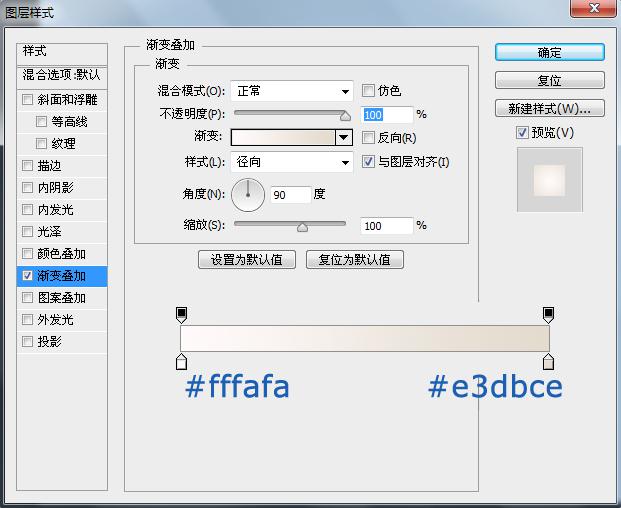
然後你的背景層就是這樣 ↓

Step 2.
現在新建一個圖層,選擇鋼筆工具,勾勒出你喜歡的一個形狀,跟隨我的如下做法當然也行~然後填充任意顏色。


Step 3.
選擇橢圓工具,按住shift鍵在這個圖層上隨意拖出一個圓,按下delete刪掉,創建出圓孔。重復這樣子做幾個圓出來。

Step 4.
形狀搞定!雙擊圖層打開混合選項面板作如下設置。
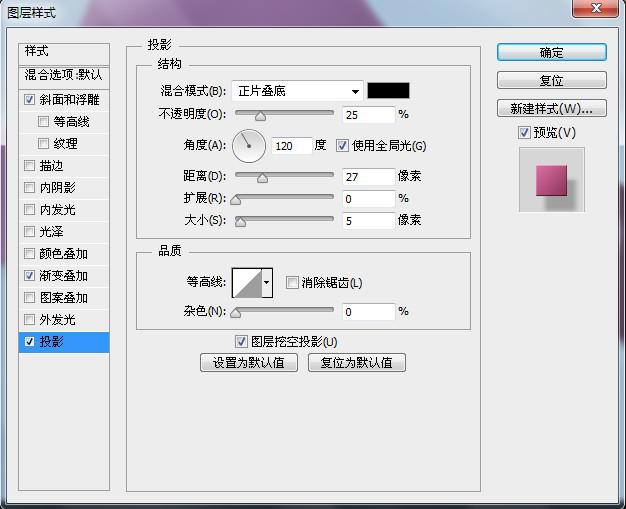
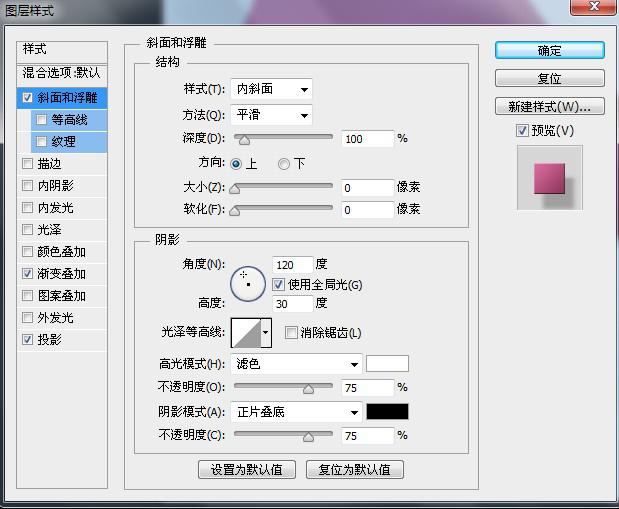
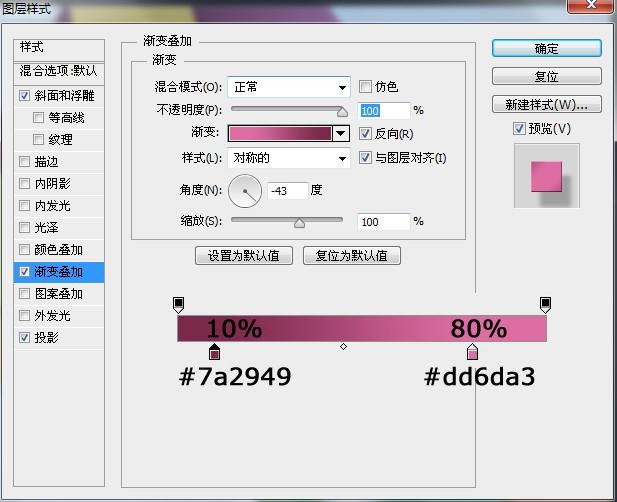
看看效果:

Step 5.
再次使用鋼筆工具勾勒出一個形狀,填充任意顏色然後挖出一個孔。

Step 6.
設置如下混合選項屬性。
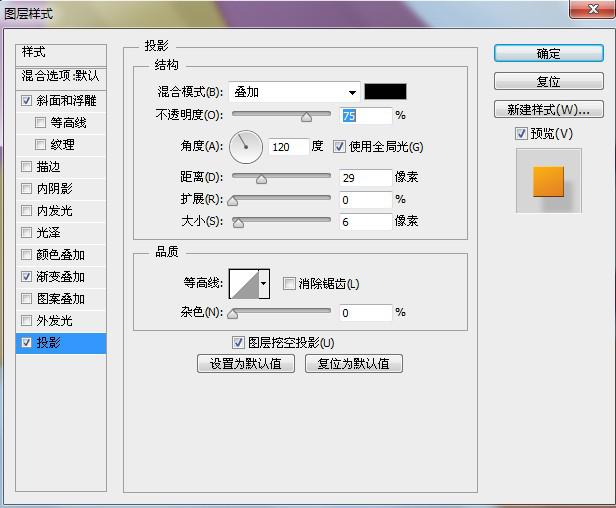
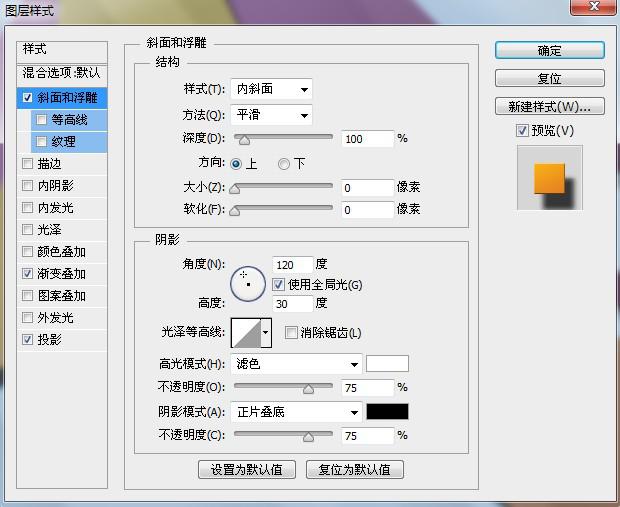
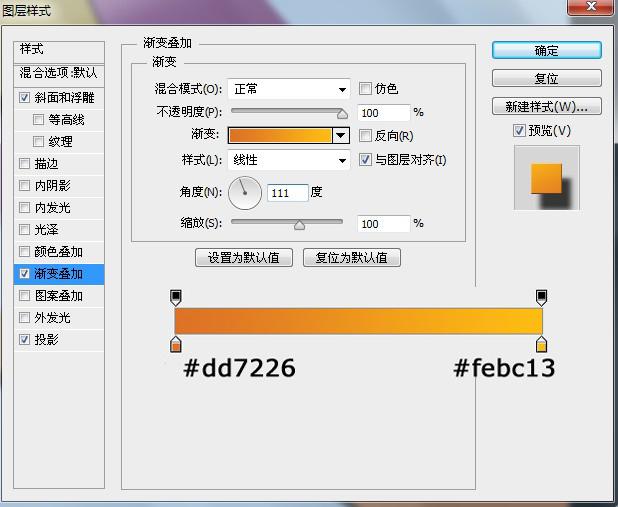
看一看效果:

Step 7.
現在新建一個圖層創建一個新的形狀並打孔。你可以使用上你所有的高端技術O(∩_∩)O

Step 8.
再次添加樣式。
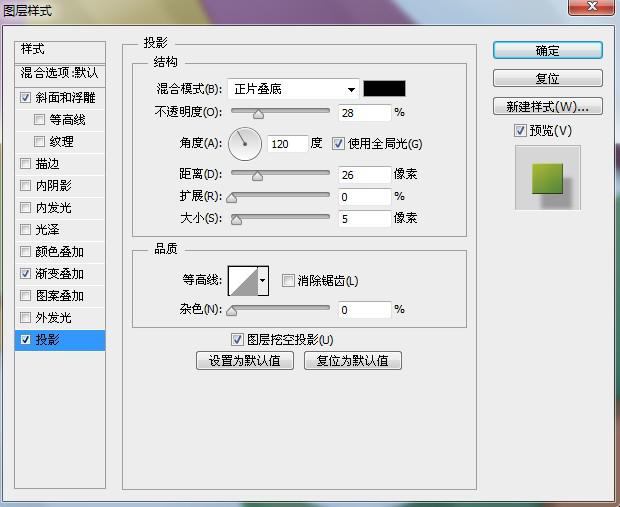
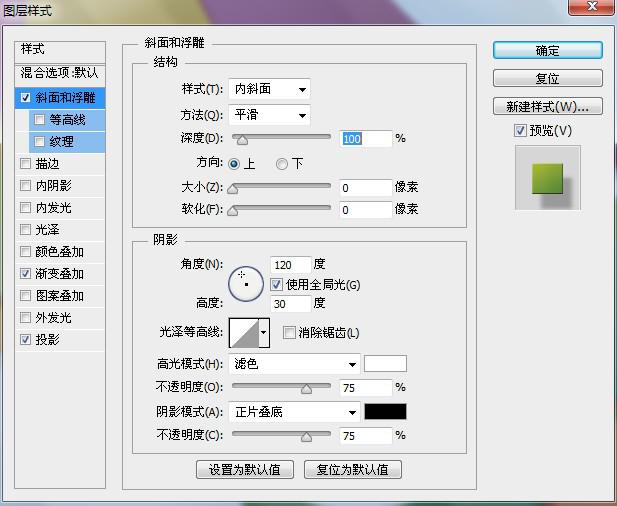
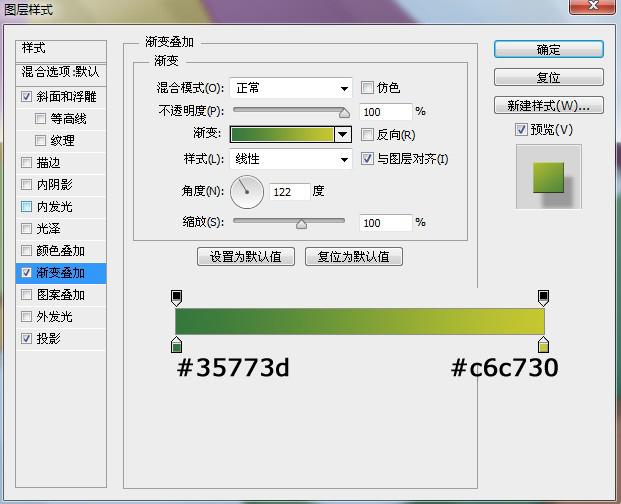
大功告成!~(≧▽≦)/~

右戳下載寫說說妹紙版PSD學習文件 → 微盤下載
.
- 上一頁:如何安裝和管理筆刷的技巧
- 下一頁:Photoshop繪制時尚大氣的播放界面
ps入門教程排行
軟件知識推薦
相關文章
copyright © 萬盛學電腦網 all rights reserved



